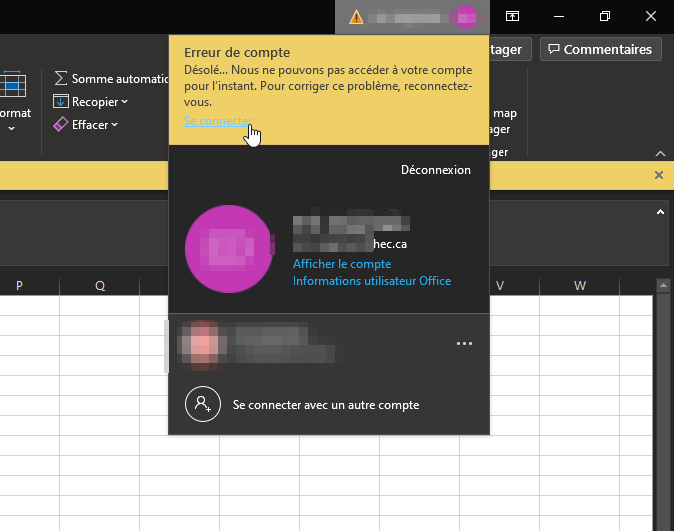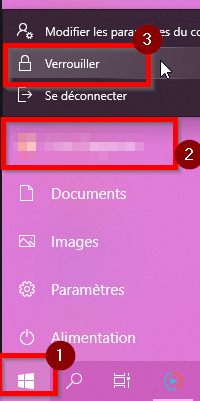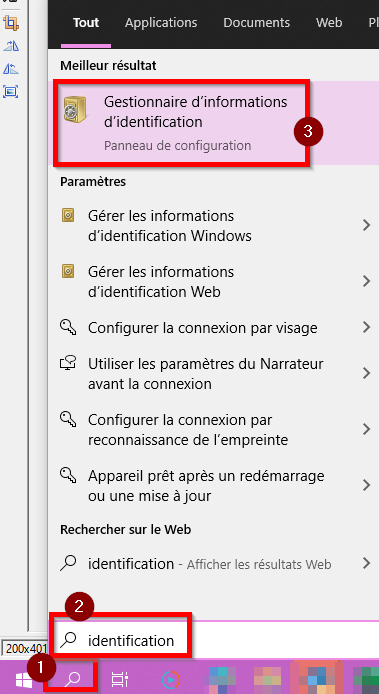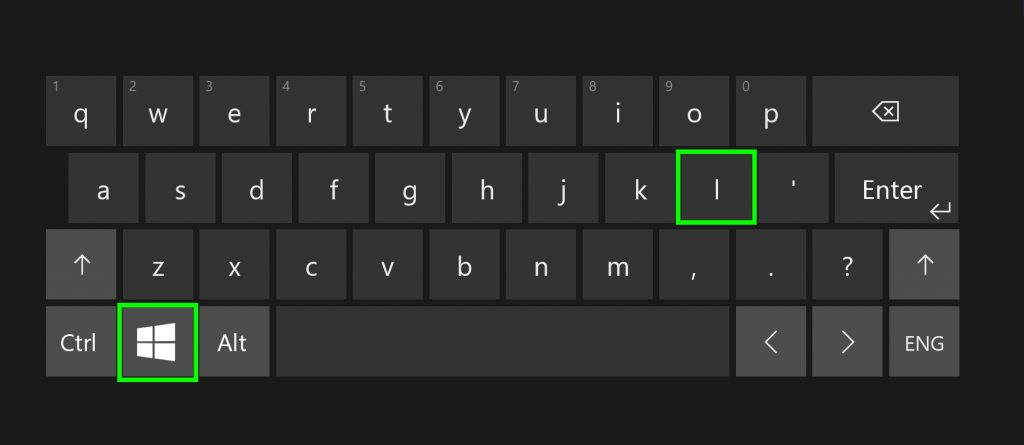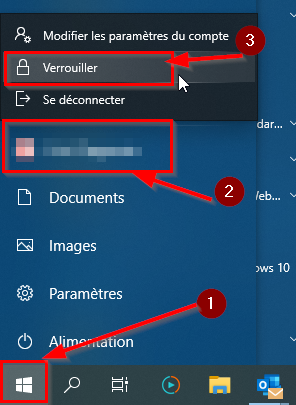...
Avec l’authentification multifacteur est en place pour la plupart des plateformes en ligne de HEC Montréal, vous devrez valider votre identité avec un 2e facteur d’authentification (message texte, appel vocal ou application mobile).
...
Erreur | Contournement / solution |
|---|
Depuis le changement de mot de passe… OU | Dans une application de la suite Microsoft Office (Word, Excel, Powerpoint, Outlook, etc.) Accédez les paramètres de votre profil en cliquant en haut à droite de l’application (photo de profil) Un avis d’erreur vous invitera à réparer la correction par un clic: 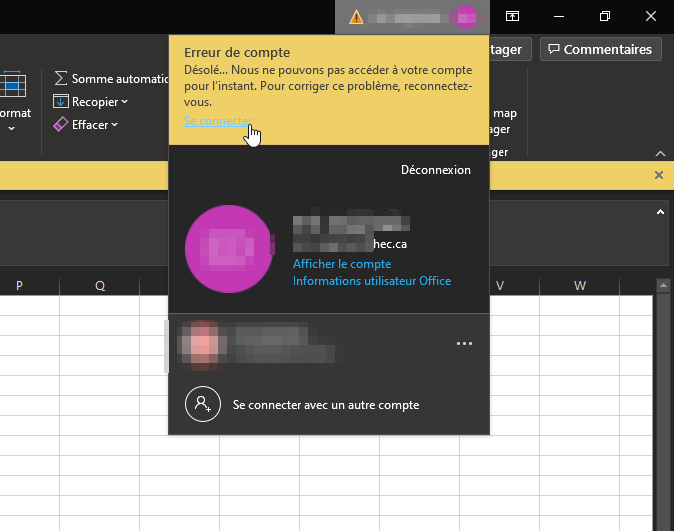
|
Depuis le changement de mot de passe, je n’ai plus accès à mes dossiers SharePoint depuis mon ordinateur | Se connecter au VPN et attendre 5 minutes. Verrouiller la session Windows en appuyant sur le bouton Windows + L Ou passer par le Menu Démarrer → Votre photo de profil → Verrouiller 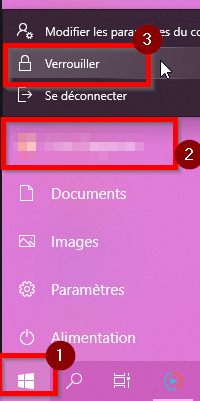
Se connecter avec le nouveau mot de passe. Dans le Menu Démarrer, rechercher “identification” et choisir le résultat Gestionnaire d’informations d’identification 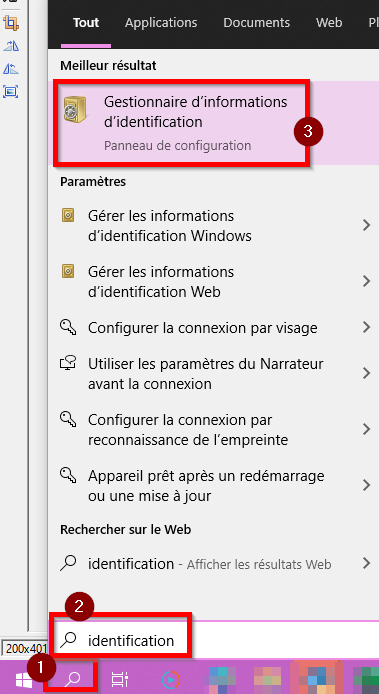 Effacer les identifiants liés aux serveurs Sharepoint (collaboration.hec.ca, interne.hec.ca). S’il n’y a pas d’identifiants, passer à l'étape suivante. Redémarrer l’ordinateur.
Si cela ne fonctionne pas, contactez le soutien TI. Pour les techniciens : |
| La synchronisation du nouveau mot de passe sur le système Windows (votre ordinateur) peut prendre plus de temps que d’autres applications. Il est toutefois possible d’accélérer cette synchronisation.  Si vous êtes hors des bureaux physiques de HEC Montréal (télétravail, déplacement), assurez-vous d'être connectés au VPN avant de procéder Si vous êtes hors des bureaux physiques de HEC Montréal (télétravail, déplacement), assurez-vous d'être connectés au VPN avant de procéder
Si vous êtes dans les bureaux HEC Montréal, assurez-vous d'être connecté au réseau HEC Montréal (filaire ou sans fil). |
...